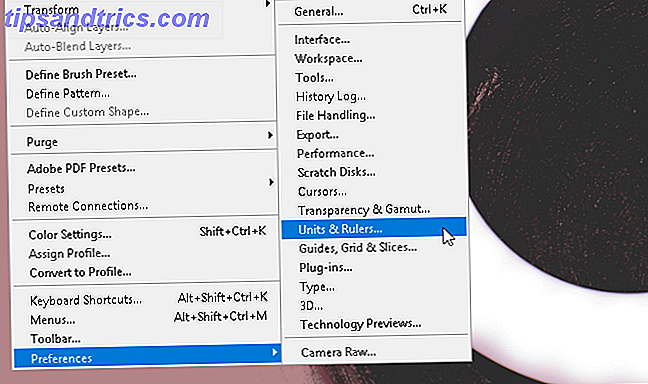Din Android-skärm är förmodligen inte så stor. Även om du använder en enhet med phablet-storlek, kommer displayen att vara högst 7 tum.
Under tiden är tv: n på väggen 40 tum eller större.
Det kan finnas många anledningar till att du vill ha en större skärm för din Android-enhet, men är det praktiskt? Hur kan du ansluta din Android-enhet till din TV? Lyckligtvis har du flera alternativ, som alla använder din TVs HDMI-port. Videokablar Förklarade: Skillnad mellan VGA, DVI och HDMI-portar Videokablar Förklarade: Skillnad mellan VGA, DVI och HDMI-portar Det finns så många videokabel där ute och det kan bli förvirrande. VGA, DVI, HDMI, DisplayPort - Vad är skillnaden och varför spelar de ingen roll? Läs mer .

Varför Anslut din Android-telefon till din TV?
En anledning kan vara för spel. På den stora skärmen blir mobilspel plötsligt en offentlig tidsfördriv snarare än en privat, och du kan till och med sluta använda din spelkonsol.
Möjligheterna är här är stora. Medan jag bara testat detta med en handfull titlar kan du kanske hitta den så bra att du inte vill spela Android-spel utan det. Anslut en Bluetooth-kontroller Förbättra Android-spel med dessa kontrolleralternativ Förbättra Android-spel med dessa kontrolleralternativ Spel på en pekskärm kan vara svårt och frustrerande. Medan du kan piska ut din Android-telefon och smyga i en liten Final Fantasy på din lunchpaus är det bra, har ingen taktil återkoppling ... Läs mer till din enhet för bästa resultat.
Samtidigt kan din bild- och videosamling också vara ett perfekt material för delning, medan presentationsprogramvaran kan dra nytta av en HDMI-länk till din bildskärm. Du kanske till och med vill använda en HDMI-anslutning till din TV Så här använder du din Android-telefon för att ersätta din stationära dator Så här använder du din Android-telefon för att ersätta din stationära dator Din telefon är kraftfull, så varför inte använda den är som din fulla skrivbordsoperation systemet? Läs mer för produktivitetsändamål.
Så, hur kopplar du din Android-enhet till din HDMI-TV?
1. Google Chromecast
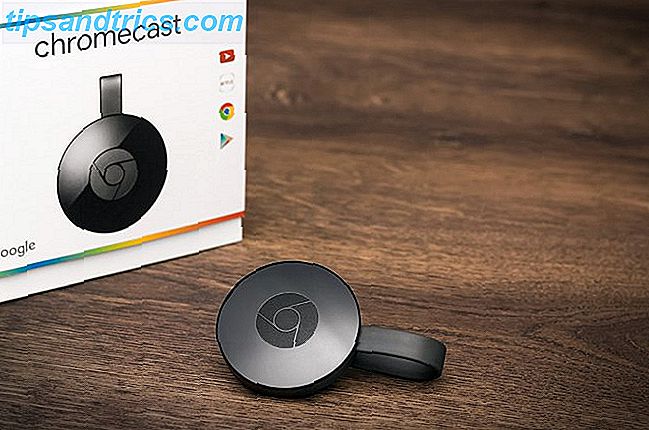
Förmodligen är den mest uppenbara metoden via den populära Google Chromecast som har varit tillgänglig sedan 2013. Det här är i huvudsak ett verktyg för streaming media - eller din telefons display - direkt till en TV. Chromecast-enheten har en HDMI-kontakt och en USB-strömkabel (de flesta TV-apparater har en USB-port som ger tillräckligt med energi för att driva enheten) och en gång ihop med din Android-enhet är den klar att användas.
Allt du behöver göra är att använda kommandot Cast i Android: s snabbmenyns snabbmeny eller hitta ikonen i dina favoritappar. Den mobila Chrome-appen har till exempel ett Cast-alternativ.
För fullständiga detaljer om hur du konfigurerar Chromecast och strömmar innehållet till din TV - eller speglar dina spel - se vår omfattande Chromecast-installationsguide. Så här ställer du in din nya Google Chromecast. Så här konfigurerar du din nya Google Chromecast Om du äger en helt ny Chromecast men har ingen aning om hur man använder den, låt vår lättlästa guide hjälpa dig att komma igång på bara några minuter. Läs mer .
2. Miracast
Ett alternativ till Chromecast, Miracast - som vi tittade på detaljer i början av 2016 Sluta använda HDMI: Miracast är det trådlösa alternativet du kommer älska att sluta använda HDMI: Miracast är det trådlösa alternativet du kommer att älska nästa gång du behöver strömma media mellan enheter, kom ihåg bristerna i HDMI och överväga att använda trådlös Miracast istället. Det är den teknik vi alla behöver och förtjänar. Läs mer - kommer inbyggd i många moderna TV-apparater. Även om din TV inte har Miracast-kompatibilitet kan det hända att din Blu-ray-spelare eller mediasenter gör det. Om du misslyckas, kan du ansluta en billig Miracast-dongle till din TVs HDMI-port.
För att ansluta till en Miracast-enhet med en enhet som kör Android 6.0 Marshmallow eller senare, öppna Inställningar> Enhetsanslutning> Skärmspegling och följ stegen där. För äldre enheter använder du Inställningar> Display> Cast Screen, öppnar menyn och markerar Aktivera trådlös visning .
3. USB till HDMI
Under de senaste åren har support förbättrats för USB till HDMI. För detta behöver du en omvandlare för att konvertera signaler från microUSB-kontakten (eller, mer nyligen, USB-typ C-anslutning. Vad är USB-typ-C? Vad är USB Type-C? Ah, USB-kontakten. Det är som allestädes närvarande nu som det är berömt för att aldrig kunna anslutas rätt första gången. Läs Mer) till HDMI-kabeln och visa utmatningen på din valda TV eller bildskärm.

Kompatibiliteten för omvandlarna skiljer sig över enheter. Samsung-telefoner och -tabeller arbetar med dem, liksom vissa HTC och Motorola-enheter, men andra kanske inte. Gå inte ut och köp en generisk adapter - istället leta i Google: "USB HDMI-adapter för [ANDROID DEVICE]" och se vad som händer. Ofta tar det första resultatet dig till en Amazon-sida för den utrustning du behöver.
Två typer finns tillgängliga.
- MHL: står för Mobile High-Definition Link, det här erbjuder HD-video och åtta kanals surroundljud. Grundades 2010 och erbjuder för närvarande superMHL-specifikationen, finns enheter tillgängliga för microUSB och USB Type-C.
- Slimport: har låga strömkrav, vilket innebär att du kan förvänta dig att ansluta telefonen till din TV utan att tömma batteriet. Om du inte spelar ett spel med tunga grafiska krav, förstås! Lyckligtvis har många Slimport-kablar en mikro USB-port för anslutning av laddarkabeln.
Observera att andra typer av AV-adaptrar är tillgängliga. Om du inte har en HDMI-TV kan du istället välja en VGA-kompatibel Slimport-kabel.
Dessa enheter kan variera i storlek, men de brukar ha en kabel med USB-kontakten i ena änden och en fyrkantig låda med HDMI-kontakten på den andra.
Vissa äldre telefoner har en annan möjlighet
För några år sedan levererades flera Android-telefoner och -tabletter med en HDMI-utport. Dessa enheter inkluderade Sony Xperia S, LG Optimus 2x, LG Optimus 3D P920, Acer Iconia A1, Tesco Hudl, Archos 80 Titanium, Nokia 2520 och Motorola RAZR HD XT925. (En nästan omfattande lista över enheter finns på GSMArena.)

Skulle du ha en av dessa äldre enheter behöver du en särskild HDMI-kabel med en standard typ A-kontakt i ena änden och en lämplig kontakt på den andra. Det här kan vara typ D (mikro-HDMI), typ-C (mini HDMI) eller standard typ-A.
Problemet med dessa telefoner är dock åldern. Du kommer inte att kunna njuta av de senaste versionerna av Android med äldre maskinvaror, och i tillägg, säkerhet och stabilitet i säkerhetsuppdateringar.
Det är HDMI, tid att prova!
Med rätt maskinvara kan du njuta av högkvalitativ utskrift på din Android-telefon eller -tablet på din HDTV. Oavsett om du spelar, tittar på bilder eller njuter av musik, är möjligheterna intressanta.
Du kan till exempel köra Plex eller XBMC för Android på din telefon eller surfplatta. Ditt enstaka personliga bärbara mediacenter (som kanske har haft några LAN-sändningsmöjligheter) är nu ett fullfjädrad mediacenter som kan visa filmer och TV-program på din familj-TV för alla att njuta av.
Med priset på en HDMI-omvandlare eller lämplig kabel för din HDMI-utrustade telefon så låg, verkar det vara ett stort slöseri att ignorera denna funktion. Även om du kanske föredrar att inte spela på en 40 tums skärm. Använda HDTV som en Gaming Monitor: Bra idé? [Geeks väger in] Använda HDTV som en Gaming Monitor: Bra idé? [Geeks väger in] Läs mer
Ursprungligen skrivet av Christian Cawley den 24 maj 2013.